Eclipse HDR PRO是一款你绝对不能错过的HDR图像处理工具。图像处理你需要一个好用的软件Eclipse HDR PRO提供了40多种创意预设,该软件可立即用于各种效果和HDR样式。借助易于使用的预设功能,初学者将立即感到放心;从自然到超现实,该程序可以校正和增强照片,同时保持自然逼真的外观,或者用户可以疯狂地创建惊人的超现实效果,将您的照片变成艺术品;它可以处理单个图像,通常,用户需要3张照片图像来制作HDR照片,使用Eclipse,只需提高亮度,对比度和饱和度,将光线带回到暗淡的图像,并通过调整色调和效果,使您的最佳拍摄效果更好;得益于该程序,它可以处理单个图像,因此用户不需要昂贵的HDR摄像机或任何其他设备,用户可以节省时间和金钱,并且仍然获得惊人的效果;新版本提供了完整的HDR编辑器,允许用户创建3张经典的HDR图像;需要它的用户可以下载体验。
安装步骤:
1.用户可以单击本网站提供的下载路径下载相应的程序安装包

2.只需要使用解压功能打开压缩包,双击主程序进行安装,弹出程序安装界面

3.同意上述协议的条款,然后继续安装该应用程序,单击“同意”按钮

4.您可以单击浏览按钮以根据需要更改应用程序的安装路径。

5.现在准备安装主程序,单击安装按钮开始安装

6.根据提示单击“安装”,弹出程序安装完成界面,单击“完成”按钮

软件功能:
HDR项目:实时高动态重曝光
完整的实时,高动态范围(HDR)再曝光模块,用于合并和编辑单个或多个RAW,JPEG或TIFF。
HDR Project可以创建从现实到艺术的多种样式,
包括四个色调映射引擎,自然模式处理模式,具有精细调整的自动曝光校正,自动对比度,细节大小和阈值控制
支持光晕控制,边缘锐化,重影消除工具,自动对齐,自动定向
还可以通过关闭色调映射以传统方式修改曝光,同时仍然受益于32位超宽色域和全分辨率环境。
重新照明项目:拍照,然后设置照明
基于图像的补光工具,使用组合的RAW,JPEG或TIFF可以在拍摄照片后实时控制每个光源的设置。
降噪项目:消除噪音并保留细节
使用堆叠的RAW,JPEG或TIFF的强大图像降噪和降噪工具,
使用说明:
HDR项目:创建一个项目
总览
HDR项目需要两张或更多照片。为了获得更好的效果,照片必须共享同一张照片
光圈与ISO相同。每张照片应显示在不同快门下拍摄的相同场景

速度。
最简单的方法是将相机设置为光圈优先模式(Av或A模式),然后
启用包围曝光功能。应该由三张或更多照片覆盖的整个动态范围
拍摄场景。换一种方式:
快门速度最短的照片不应包含曝光过度的高光。
快门速度最快的照片不应包含曝光不足的阴影。
一个很好的起点是以2 EV(曝光值)的间隔拍摄三张照片。例如:
照片1:-2EV,1 / 1000s
图片2:0EV,1/250秒。
图片3:+ 2EV,1/60秒。
高动态范围场景可能需要三张以上的照片。
为了获得高质量的结果,建议降低曝光值并增加曝光数量。

相片。例如:
图片1:-2EV,1/1000秒。
图片2:-1EV,1 / 500s。
图片2:0EV,1/250秒。
图片2:+ 1EV,1/125秒。
图片3:+ 2EV,1/60秒。
分四个步骤创建项目:
步骤1:查找包含照片的文件夹。
步骤2:选择一组带括号的照片。
步骤3:将设置添加到“项目图像选择”面板中。
步骤4:创建一个项目。

第1步,找到照片
为了创建一个新的HDR项目,必须首先在“浏览工作区”中显示该项目所需的照片。
选择一张照片:
滚动浏览缩略图列表,直到看到要使用的照片集。单击集合中的第一张照片。
按住Shift键,然后单击照片集中的最后一张照片。
要么:
滚动浏览缩略图列表,直到看到要使用的照片集。
按住Control键并单击每张照片。
所选照片周围显示彩色框。
步骤3,将照片添加到项目选择面板中将上一步中选择的照片添加到“项目图像选择”面板中。
将照片添加到“项目图像选择”面板中:
按照上述步骤2中的说明选择图像。
单击“项目图像选择”面板底部的“添加”按钮。
从“项目图像选择”面板中删除所有照片:
单击“项目图像选择”面板底部的“清除”按钮。
从“项目图像选择”面板中删除照片:
单击“项图像选择”列表中的小缩略图之一。
单击面板底部的“删除”按钮。
现在,您可以创建HDR项目。
步骤4,创建HDR项目此时,Eclipse HDR PRO可以创建HDR项目。 HDR项目面板应显示:“准备创建项目!”
HD项目有两个选项:“自动对齐”和“移除鬼影”。
什么是自动对齐
如果不使用三脚架,则照相机在包围期间可能会移动。组装图像时,“自动对齐”功能将尝试对齐照片。
何时使用自动对齐
自动对齐仅在握住相机拍照时使用。使用三脚架时请勿使用自动对准。附加处理总是会稍微降低最终图像的质量。为了获得高质量的结果,请使用三脚架并关闭自动对齐功能。
什么是除鬼
“去除鬼影”功能试图检测并去除一组照片中移动的人和物体。
什么时候使用“魔鬼”
仅在拍摄非静态场景(例如人群,汽车,大风大树,海浪等)时,才使用“消除鬼影”功能。请勿对静态场景(例如建筑,房地产,室内设计等)使用“消除重影”功能。降低生成图像的质量。
如何协助移除重影功能
去鬼影是一种非常复杂的技术,可能会失败。例如,当多个移动对象重叠在多张照片上时,无法删除它们。原因不是
照片包含背景。避免问题的最佳方法是增加照片数量。
您可以拍摄两张照片,而不只是一组括号。尽管两组的曝光保持不变,但是其他图像允许Eclipse HDR PRO使用更多数据。
“去除鬼影:方法1”和“去除鬼影:方法2”之间有什么区别?
两种方法使用非常不同的方法来检测和移除运动对象。在大多数情况下,方法2优于方法1,特别是对于包含许多移动对象的照片。默认情况下,建议使用方法2。如果方法2失败,请尝试方法1。
启用自动对齐:
单击“ HDR项目”面板中的“自动对齐”复选框。
再次单击复选框以将其关闭。
软件特色:
在5秒钟内完成完美的图像
Eclipse HDR具有当今最快的HDR引擎,因此您可以立即创建完整的HDR项目。
现在,仅需5秒钟即可创建精美的HDR照片!
而且,如果您需要任何入门帮助,则可以直接从该应用访问完整的教程
HDR满足您的所有需求
事实证明,Eclipse HDR是当今可用的最佳,使用最广泛的HDR工具之一。
这款易于使用的软件非常适合增强各种照片,包括风景,室内,全景,建筑和房地产。
易于使用的HDR来创建精美的照片
所有人的HDR
Eclipse HDR使高动态图像变得轻而易举,您只需要一张照片就可以开始!
HDR仅需3个简单步骤:上传照片,调整单个HDR滑块以及欣赏新图像!

![Quick HDR 1.0汉化最新版[HDR特效图像处理软件]](http://pic.9upk.com/soft/UploadPic/2014-6/20146289411627301.gif)




 我的世界乾坤袋 1.2安卓版
我的世界乾坤袋 1.2安卓版 我的世界之冬季工艺4 1.0.8安卓版
我的世界之冬季工艺4 1.0.8安卓版 我的世界之恐龙猎人 1.7.8安卓版
我的世界之恐龙猎人 1.7.8安卓版 我的世界地铁跑酷 1.1破解安卓版
我的世界地铁跑酷 1.1破解安卓版 我的世界之我的枪战世界 6.1安卓版
我的世界之我的枪战世界 6.1安卓版 我的世界疯狂枪战
我的世界疯狂枪战 jennyslipperyT我的世界原版(Jenny Mod)
jennyslipperyT我的世界原版(Jenny Mod) 我的世界逃离塔科夫整合版
我的世界逃离塔科夫整合版 我的世界现实版
我的世界现实版 我的世界拔刀剑整合包
我的世界拔刀剑整合包 我的世界暮色森林拔刀剑
我的世界暮色森林拔刀剑 我的世界珍妮模组1.8.0
我的世界珍妮模组1.8.0 最新的签名软件是一款简单实用的破解版签名软件,此款软件是PC版,能够帮助用户免费设计个性签名,软件内置各种书法供用户选择,非常的实用,需要的话可以来免费下载。
使用说明:
1.软件是破解版,所以可以自定义添加...
最新的签名软件是一款简单实用的破解版签名软件,此款软件是PC版,能够帮助用户免费设计个性签名,软件内置各种书法供用户选择,非常的实用,需要的话可以来免费下载。
使用说明:
1.软件是破解版,所以可以自定义添加... 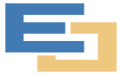 亿图网络图绘制作软件是由亿图软件公司推出的一款专门用来绘制电脑网络图的软件。软件功能强大,容易上手,几乎包含所有网络图的绘制,例如网络拓扑图、Cisco网络图、机架图、网络通信图、3D网络图、AWS图等等,可以完...
亿图网络图绘制作软件是由亿图软件公司推出的一款专门用来绘制电脑网络图的软件。软件功能强大,容易上手,几乎包含所有网络图的绘制,例如网络拓扑图、Cisco网络图、机架图、网络通信图、3D网络图、AWS图等等,可以完...  丁达尔效应滤镜是一款非常好用的PS滤镜软件,该软件中可以模拟众多自然滤镜,如太阳光、风、雨等,效果相当不错,可以直接导入ps中,轻松制作摄像机拍出来的大片。
简介:
简单的说就是或者清晨或者黄昏时间,可以看到...
丁达尔效应滤镜是一款非常好用的PS滤镜软件,该软件中可以模拟众多自然滤镜,如太阳光、风、雨等,效果相当不错,可以直接导入ps中,轻松制作摄像机拍出来的大片。
简介:
简单的说就是或者清晨或者黄昏时间,可以看到...  飞印名片设计器(飞印名片设计软件)内含2000多个新潮名片模板供您选择,用户只需要选择任意模板、图文编辑、上传LOGO进行设计,就可做出您的想要的个性名片。该设计器操作非常简单, 跟使用WORD文档一样,只要会打字就可以...
飞印名片设计器(飞印名片设计软件)内含2000多个新潮名片模板供您选择,用户只需要选择任意模板、图文编辑、上传LOGO进行设计,就可做出您的想要的个性名片。该设计器操作非常简单, 跟使用WORD文档一样,只要会打字就可以...  2寸照片生成器是一款两寸标准照片自动调整软件,不管你的原始图片有多大,也不需要任何照片处理技巧就很快的转换,生成的两寸照片可以做为公务员考试照片标准及其他证件照使用。
介绍:
现在找个工作,应个聘,参加一项...
2寸照片生成器是一款两寸标准照片自动调整软件,不管你的原始图片有多大,也不需要任何照片处理技巧就很快的转换,生成的两寸照片可以做为公务员考试照片标准及其他证件照使用。
介绍:
现在找个工作,应个聘,参加一项...  QQ2017
QQ2017 微信电脑版
微信电脑版 阿里旺旺
阿里旺旺 搜狗拼音
搜狗拼音 百度拼音
百度拼音 极品五笔
极品五笔 百度杀毒
百度杀毒 360杀毒
360杀毒 360安全卫士
360安全卫士 谷歌浏览器
谷歌浏览器 360浏览器
360浏览器 搜狗浏览器
搜狗浏览器 迅雷9
迅雷9 IDM下载器
IDM下载器 维棠flv
维棠flv 微软运行库
微软运行库 Winrar压缩
Winrar压缩 驱动精灵
驱动精灵